Pengertian FORM
Form digunakan untuk merepresentasikan ke user atau menerima inputan dari user data-data dalam tabel/query dalam bentuk interface grid, tombol dan lain-lain. Form dalam Access dapat dimasukkan ke dalam form lain sebagai control sub form, biasanya jika kita bekerja dalam transaksi master detail.
Salah satu interface yang disediakan oleh microsoft untuk
mempercantik tampilan microsoft access
adalah dengan menggunakan Form.Form dapat dibuat dengan cara Create From in
desain view atau Create by using Wizard.
Langkah Langkah Membuat Form:
Berikut langkah langkah membuat Form dengan menggunakan
Create From in desain view.
Klik pada menu tab
create→dalam group forms klik Form Design.
Setelah muncul tampilan Form Design.klik Add Existing
Fields.(no1)→
Lalu klik Show All Tables (no2)→Drag ke arah Desain
Forms(no3) dengan cara menekan data tabel dengan tombol kiri mouse jangan di
lepas,lalu geserkan ke arah desain Form.lakukan ber ulang ulang hingga semua
data telah berada pada desain.
Sesuaikan Masing masing data tabel pada Form desain
dengan,desain sesuai keinginan anda.seperti desain tampilan form yang saya buat
di bawah.
Setelah selesai memindahkan data data tabel ke desain
Form.kini anda dapat mengubah beberapa tampilan nya.
Untuk memberikan Header
dan Footer nya,klik pada group controls→pilih title.(no1)
Untuk menambahkan Gambar anda dapat melakukanya dengan
mengklik Logo pada Group controls.
Dan untuk mengganti format huruf pada title.anda dapat
menggunakan tools pada group font.
Perubahan Form telah di lakukan Simpan dokumen anda dengan
cara tekan Ctrl+S. Dalam kotak dialog ketikan nama form anda.
Untuk melihat hasil Form. klik ikon view pada bawah Office
Button→klik Datasheet View.
Lihat hasilnya:
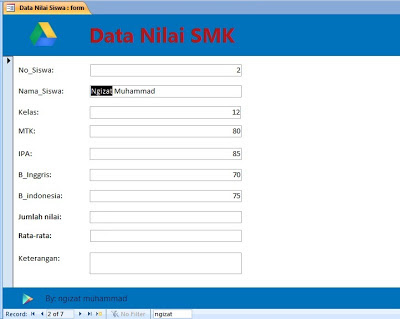
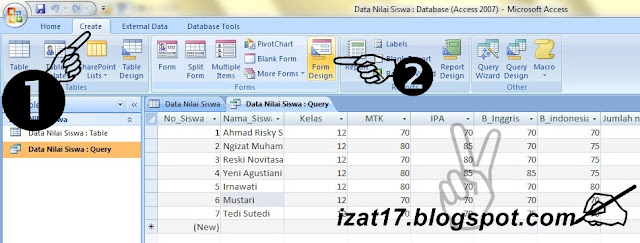


1 komentar:
sangat bermanfaat postingannya ...... terimakasih sudah membantu.....
Posting Komentar